312+ |
352+ |
L'indirizzo di configurazione del router di solito corrisponde all' IP del gateway, per rilevarlo potete utilizzare la nostra utility Analisi rete locale , oppure seguire la guida sull' IP statico.
Aprite il browser (Internet Explorer,Mozilla Firefox,Chrome), inserite nella barra degli indirizzo l'IP del gateway.
Accedete all'interfaccia del router inserite Username/password inserendoAdmin in entrambe le voci ricordate la prima lettera della password deve essere maiuscola , per maggiori informazioni leggete il manuale o la targhetta posta sotto al router.
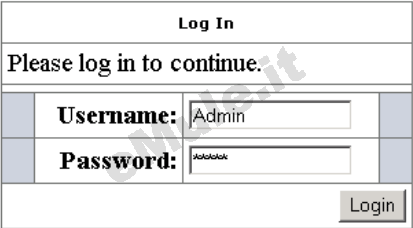
Questo modello non permette la prenotazione dell'Ip usando il DHCP, quindi per il corretto funzionamento di eMule è necessario fissare un IP al PC, seguendo la guida sull' IP statico in base al vostro sistema operativo e disattivare il DHCP.
Non disattivate il DHCP se non ci sono incongruenze tra l' IP statico e quello assegnato dal router, se non siete in grado di verificare la differenza di IP e continuate ad avere ID basso dopo la configurazione del router, provate a disattivare il DHCP.
Se avete più di un dispositivo (consolle, cellulari, PC, ecc...) collegato al vostro router, prima di disattivare il DHCP, dovete assegnare a tutti i dispositivi un diverso IP statico.
Per disattivare il protocollo DHCP cliccate Setup --> DHCP Configuration, e attivate l'opzione Server and Relay OFF confermando la scelta con Apply:
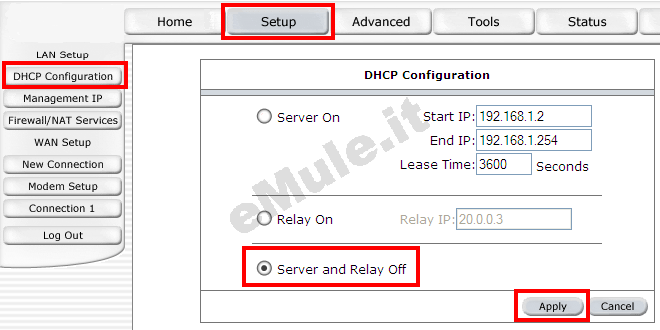
Spostatevi nel menù Advanced --> Port Forwarding,selezionate la voce User e cliccate su New.

Si aprirà una schermata come quella che vedete in basso:
nel campo Rule Name scrivete emule1
in Protocol selezionate TCP
in Port Start, Port End e Port Map mettete il numero di porta che avete in
Opzioni -> Connessioni -> Porte del Client -> TCP.
Per aggiungere la regola cliccate su Apply.
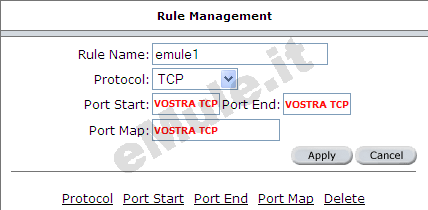
Ripetete ora gli stessi passaggi per aggiungere la seconda regola:
in Rule Name scrivete emule2
in Protocol selezionate UDP
in Port Start, Port End e Port Map mettete questa volta il numero di porta che
avete in Opzioni --> Connessioni --> Porte del Client -->
UDP.
Per aggiungere la regola cliccate su Apply.
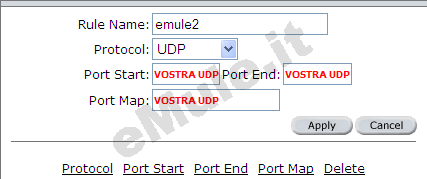
Tornate ora nel menù Portforwarding,selezionate User, poi selezionate le due regole appena create e cliccate su Add. Vedrete le due regole spostarsi nel riquadro "Applied Rules":
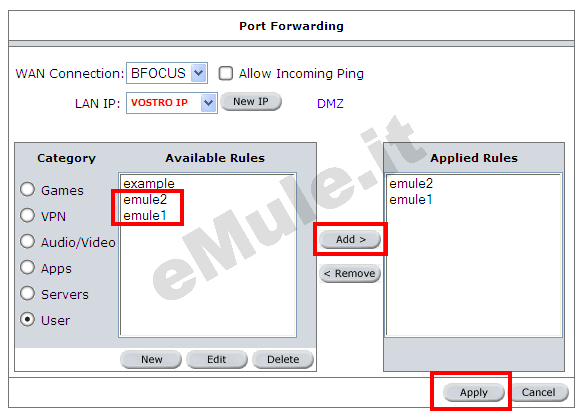
Cliccate su Apply per confermare.
Spostatevi nel menù Setup e selezionate la vostra connessione, nell'esempio in figura Connection1.Togliete il segno di spunta dalla casellina Firewall, poi cliccate su Apply per confermare la modifica:

Potete ora uscire dal router cliccando nel menù a sinistra su Log Out e confermate la scelta cliccando ancora su Logout quando richiesto.
Per tentate la procedura di apertura automatica delle porte sfruttando il protocollo UPnP. basta andare nel menù Advanced --> UPnP e abilitare le caselle Enable UPnP e BFOCUS,come mostrato in figura, salvando infine la scelta con Apply.
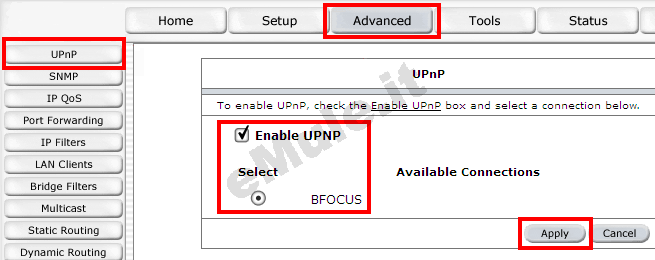
Proseguite ora con la guida per l' UPnP.
Nel caso l'UPnP non apra automaticamente le porte, settate l'UPnP alla condizione originale.

